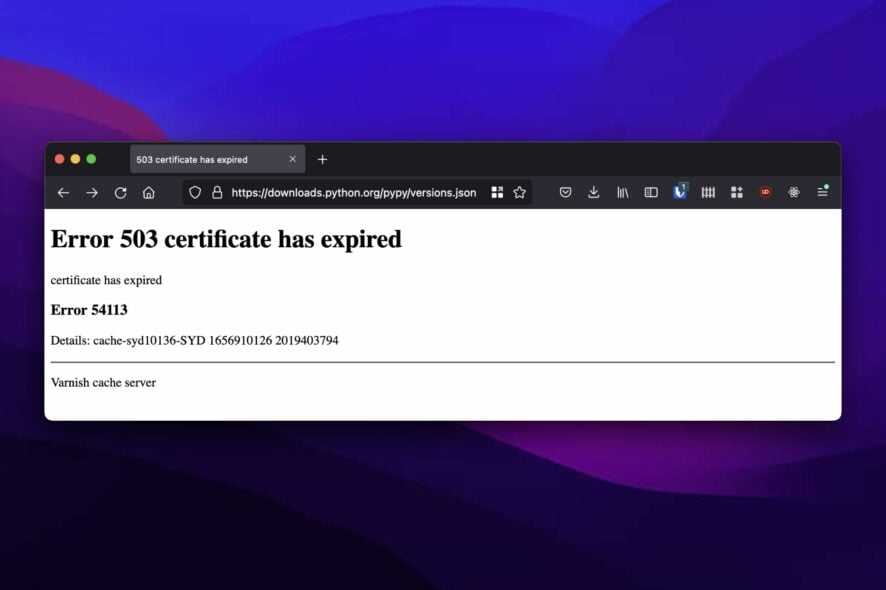0x8024a203 윈도우 업데이트 (이 업데이트를 설치할 수 없습니다): 수정
 Windows 10 또는 Windows 11 PC에 대한 새로운 업데이트를 설치하려고 하는데 Windows 업데이트 오류 0x8024a203가 발생하셨나요? 불행히도, 여러 사용자가 이 문제를 겪고 있으므로 당신은 혼자가 아닙니다.
Windows 10 또는 Windows 11 PC에 대한 새로운 업데이트를 설치하려고 하는데 Windows 업데이트 오류 0x8024a203가 발생하셨나요? 불행히도, 여러 사용자가 이 문제를 겪고 있으므로 당신은 혼자가 아닙니다.
다행히도, 이 가이드에서는 이 업데이트 오류를 수정할 수 있는 솔루션 목록을 준비했습니다. 그렇다면 지금 바로 시작해 봅시다.
오류 0x8024a203란 무엇인가요?
Windows 업데이트 오류 0x8024a203는 사용자가 최신 버전의 운영 체제를 설치하려고 할 때 발생합니다. 전체 오류 메시지는 다음과 같습니다: 이 업데이트를 설치할 수 없지만 다시 시도할 수 있습니다 (0x8024a203) .
이 오류로 인해 Windows 11의 다운로드가 100% 완료된 후 설치가 41%로 돌아가고 결국 오류의 블루 스크린이 표시됩니다.
이 문제의 원인으로는 다음과 같은 것들이 있습니다:
- 손상된 시스템 파일 : 이 업데이트를 설치할 수 없습니다 0x8024a203 오류의 주요 원인은 손상된 시스템 파일입니다. 이 파일들은 업데이트 설치에 중요합니다. 전용 도구나 내장된 파일 복구 프로그램을 사용하여 손상된 시스템 파일을 복구해야 이 오류를 넘어설 수 있습니다.
- Windows 구성 요소 비활성화 : 업데이트 설치에 중요한 일부 서비스와 구성 요소가 있습니다. 이 구성 요소를 다시 시작하여 문제를 해결해야 합니다.
- 경미한 시스템 결함 : 때때로 Windows 11 21H1에서 Windows 업데이트 오류 코드 0x80204a203은 PC의 경미한 문제 때문일 수 있습니다. Windows 업데이트 문제 해결사를 실행하면 이 문제가 해결될 것입니다.
Windows 업데이트 오류 0x8024a203를 어떻게 수정할 수 있나요?
1. 전용 도구 사용
시스템 파일을 다룰 때는, 전용 복구 도구의 도움을 받는 것이 항상 좋은 생각입니다. 이러한 유형의 소프트웨어는 자동으로 손상된 파일을 스캔하고 교체하여 복구 과정을 간소화합니다.
2. 문제 해결사 실행
Windows 업데이트 오류 코드 0x8024a203과 같은 오류를 처음 접했을 때는 내장된 Windows 문제 해결 프로그램을 사용하는 것이 좋습니다.
사용하기 매우 쉽고, 언급된 단계를 따라서 Windows 11 업데이트와 관련된 문제를 감지하고 해결할 수 있습니다.
- 시작 메뉴를 엽니다.
- 다른 문제 해결을 검색하여 엽니다.
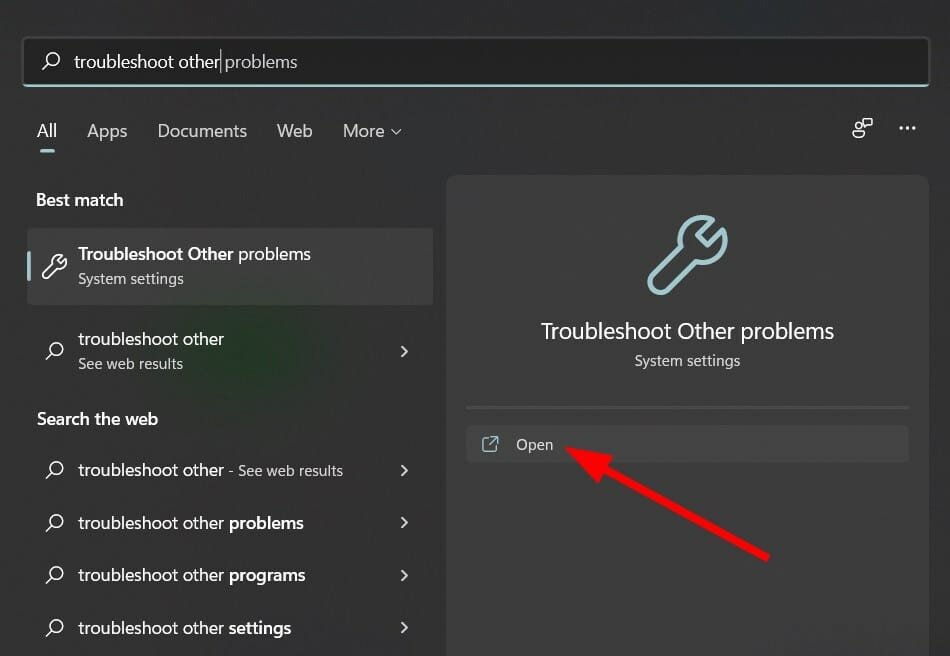
- Windows 업데이트 옆에 있는 실행 버튼을 클릭합니다.
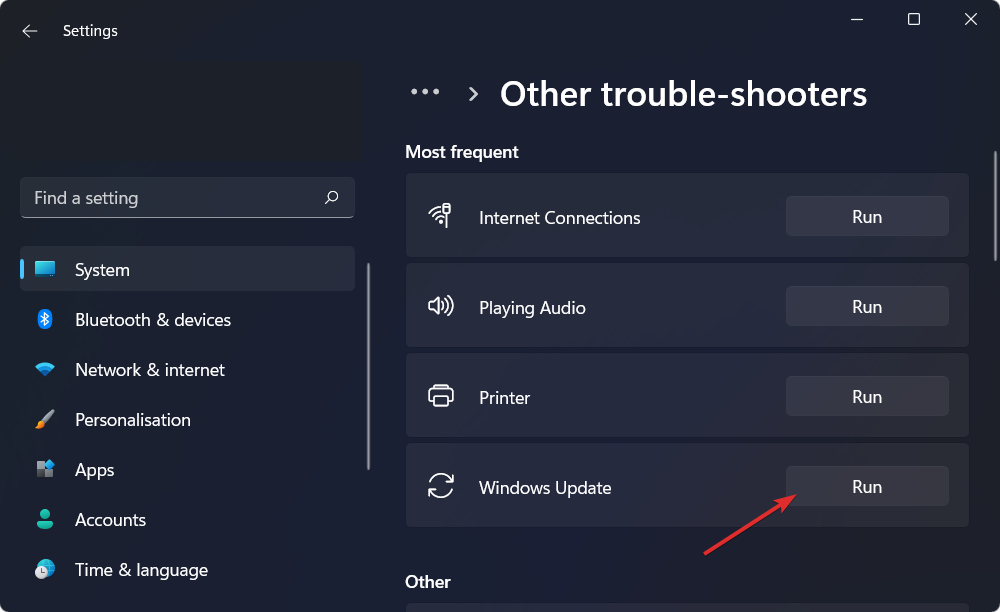
-
문제 해결사가 진단을 시작합니다.
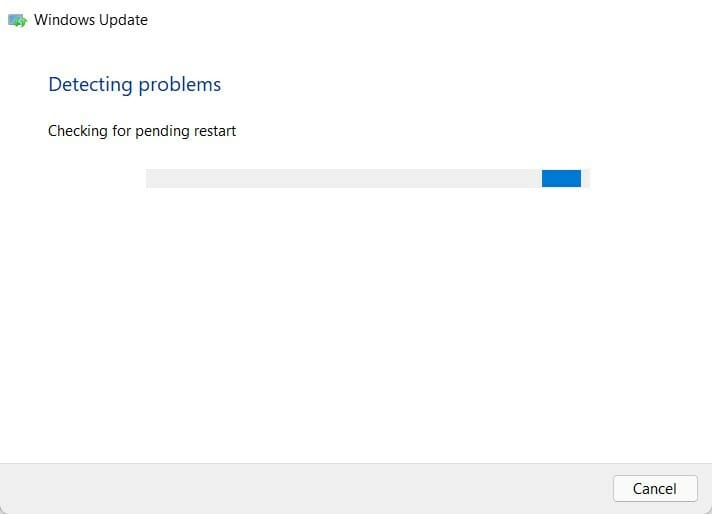
- 권장 수정 사항을 적용합니다.
- PC를 재시작합니다.
3. Windows 업데이트 리셋 도구 사용
- Windows 업데이트 리셋 도구를 다운로드합니다.
- PC에 설치합니다.
- 앱 아이콘을 우클릭하고 관리자 권한으로 실행을 선택합니다.
-
번호를 입력하고 Enter를 눌러 선호하는 언어를 선택합니다.
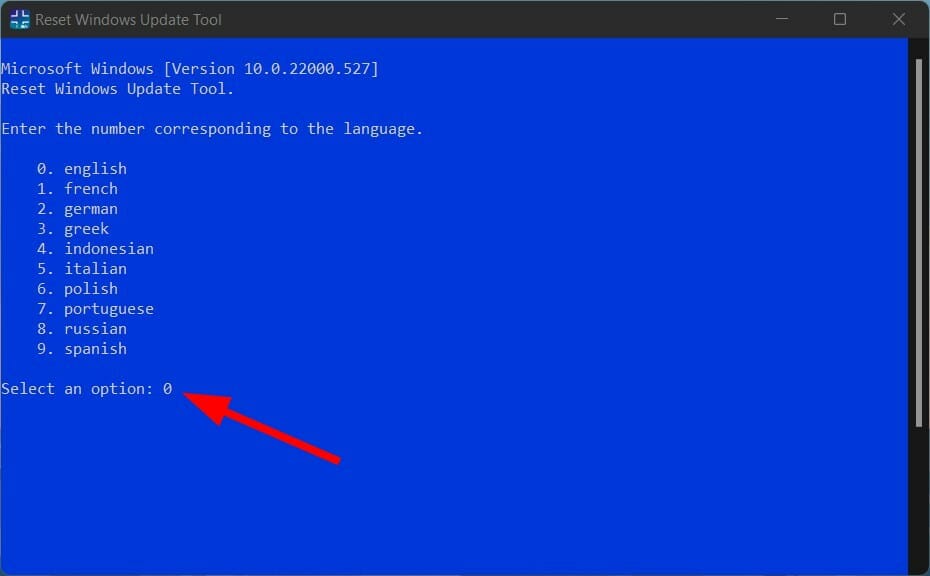
-
도구의 약관에 동의하려면 Y를 누릅니다.
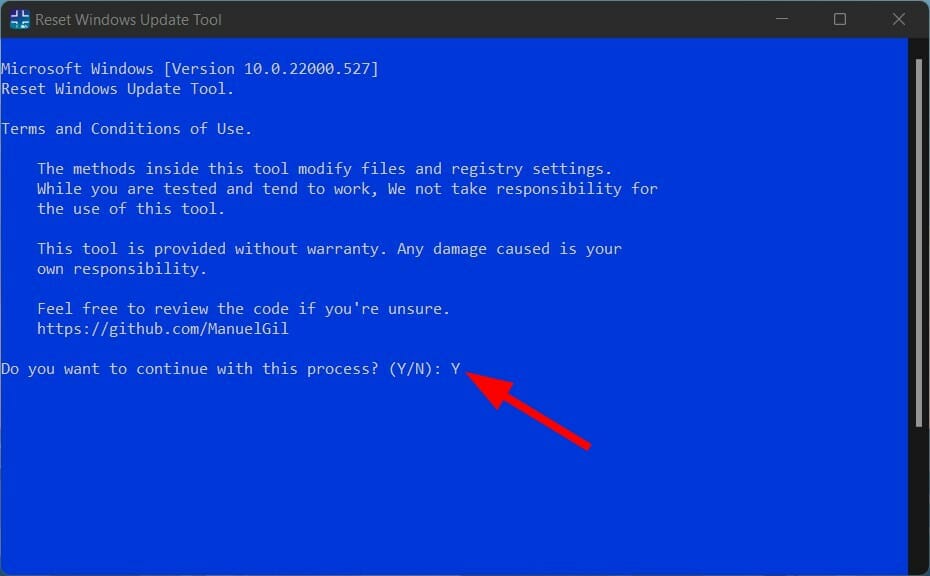
- Windows 업데이트 구성 요소 재설정 옵션을 선택하려면 2를 눌러 Enter를 누릅니다.
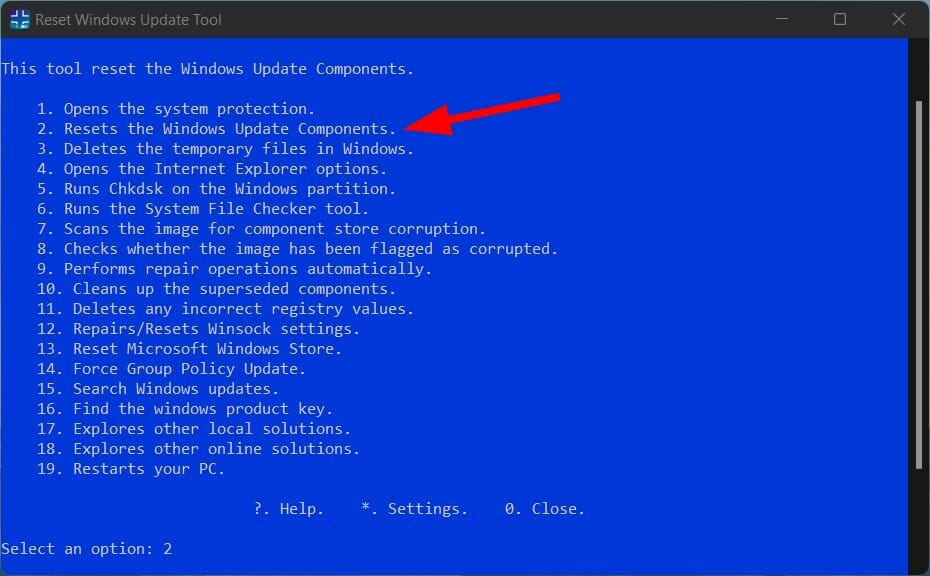
Windows 업데이트 리셋 도구를 사용하여 Windows 11 PC에서 최신 업데이트 설치를 방해하는 근본적인 문제를 수정할 수 있습니다.
앞서 설명한 단계를 사용하여 Windows 업데이트 구성 요소를 재설정하고 시스템 업데이트를 방해하는 Windows 11 업데이트 오류 0x8024a203 등을 해결할 수 있습니다.
4. 시스템 파일 검사기 도구 실행
- 시작 메뉴를 엽니다.
- 명령 프롬프트를 검색하여 관리자 권한으로 실행합니다.
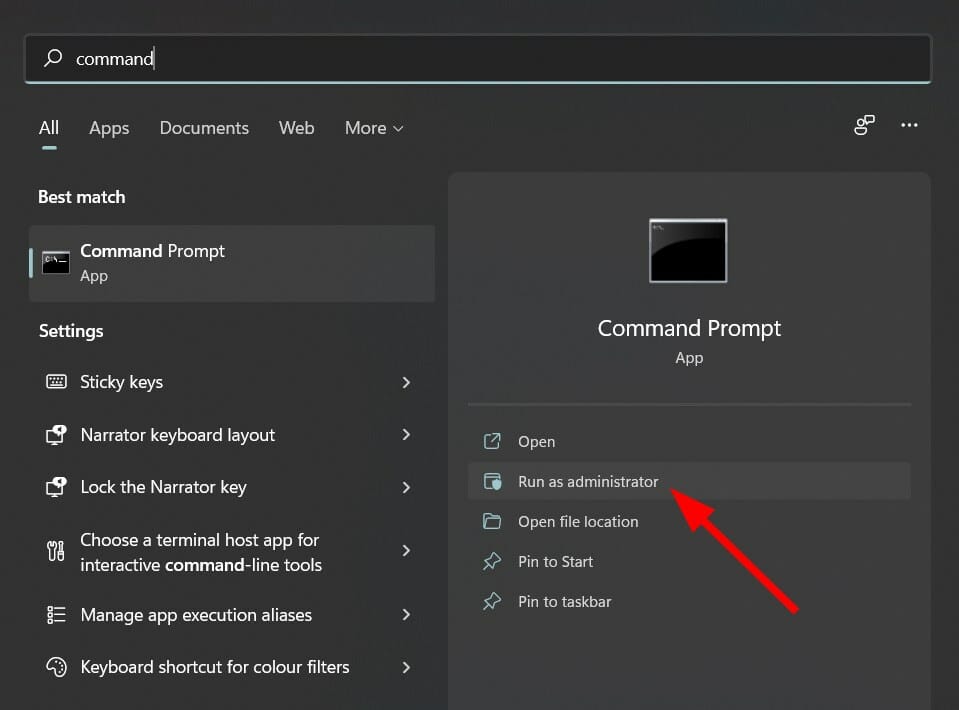
-
아래 명령어를 입력하고 Enter를 누릅니다:
sfc /scannow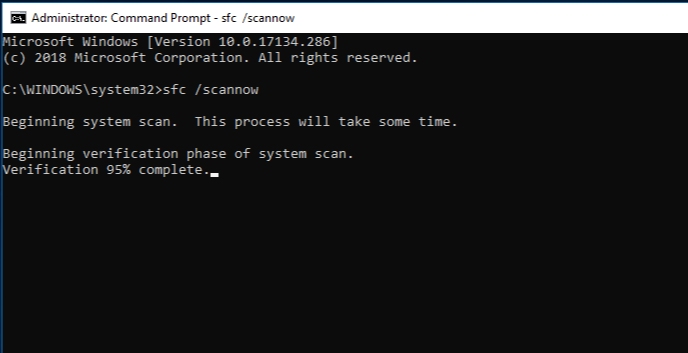
- PC가 스캔을 시작하고, 이 과정에서 문제를 해결하려고 시도합니다.
시스템에 손상된 시스템 파일이 있는 경우 Windows 11의 최신 업데이트 설치를 방해할 수 있습니다.
따라서 시스템 파일 검사기 도구를 실행하여 Windows 11 업데이트 오류 0x8024a203을 유발하는 문제를 해결어야 합니다.
5. 필수 서비스 재시작
- 시작 메뉴를 버튼을 누릅니다.
- 서비스를 검색하여 엽니다.
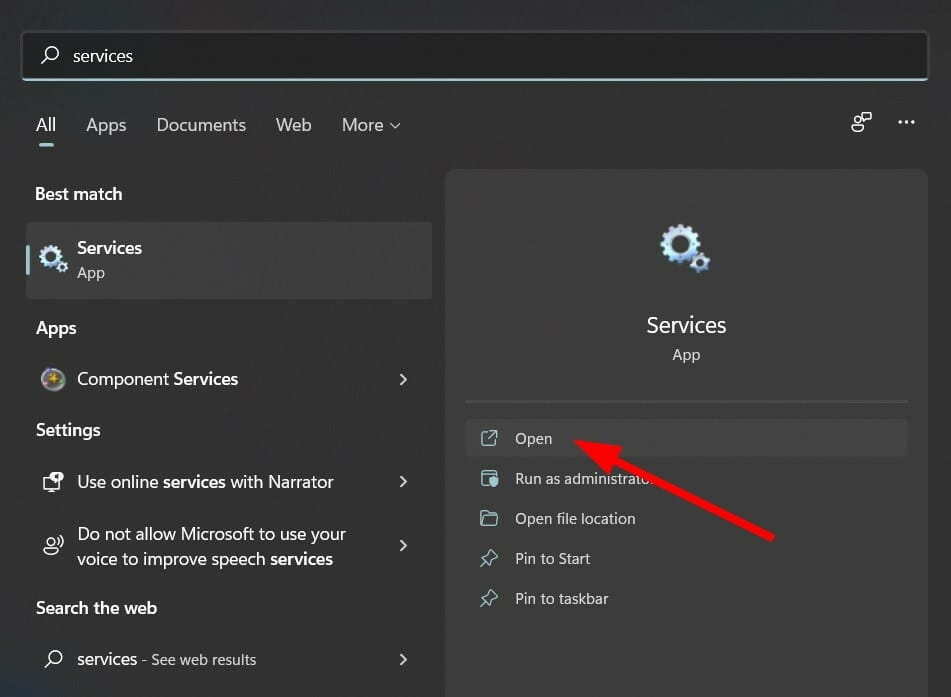
- 백그라운드 지능형 전송 서비스 (BITS)를 찾아 두 번 클릭합니다.
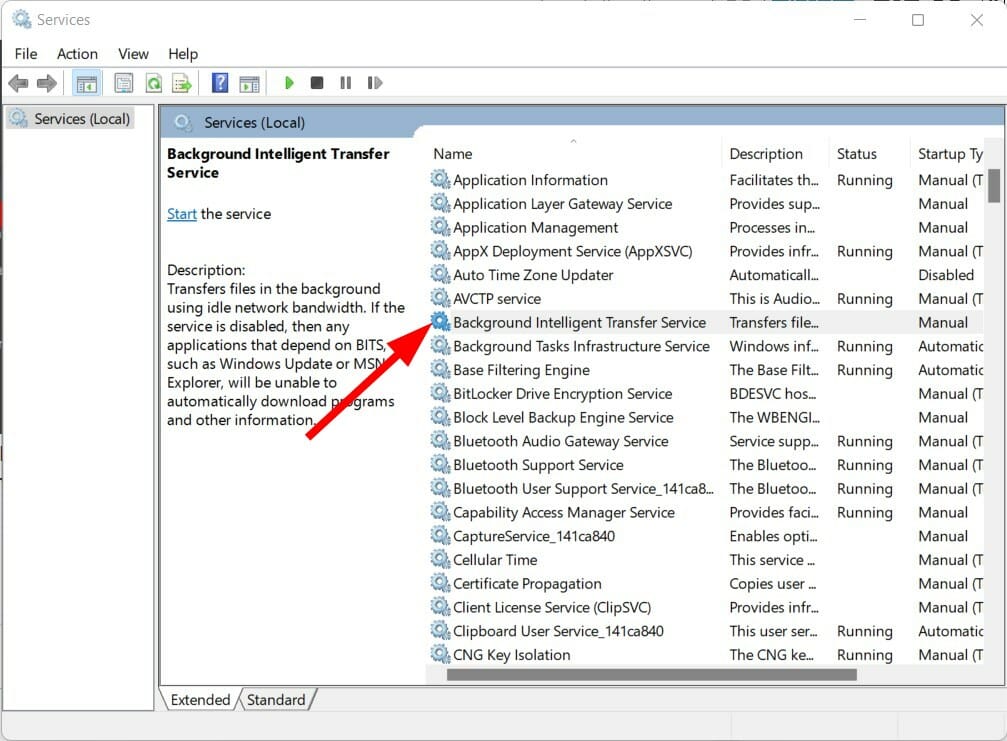
- 시작 유형에서 드롭다운 메뉴를 통해 자동을 선택합니다.
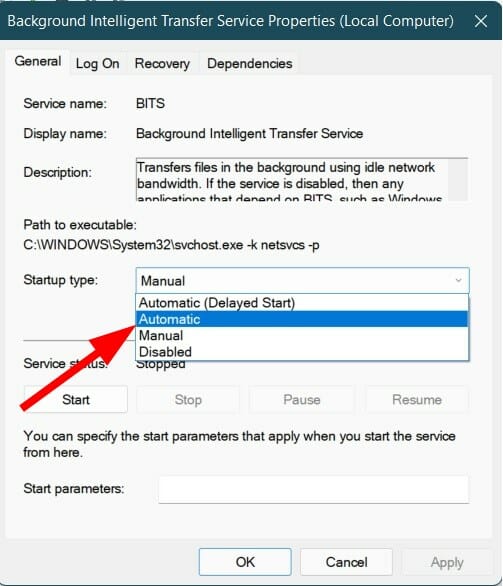
- 시작, 적용 및 확인을 클릭합니다.
- Windows 업데이트 서비스에 대해서도 동일한 단계를 수행합니다.
Windows 업데이트가 작동하기 위해서는 여러 Windows 서비스에 의존합니다. 이러한 서비스는 업데이트가 설치되기 위해 배경에서 실행되어야 합니다.
위의 단계를 따르면 중요한 Windows 업데이트 서비스 옵션을 조정하고 문제를 해결할 수 있습니다.
6. 임시 폴더 비우기
- Windows 키 + R 버튼을 눌러 실행 명령을 엽니다.
- %temp%를 입력하고 Enter를 누릅니다.
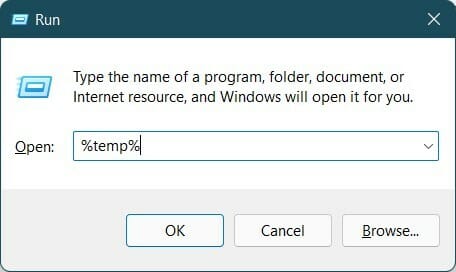
- Ctrl + A를 눌러 모든 파일을 선택합니다.
-
키보드에서 삭제 버튼을 누르거나 우클릭 후 삭제를 선택합니다.
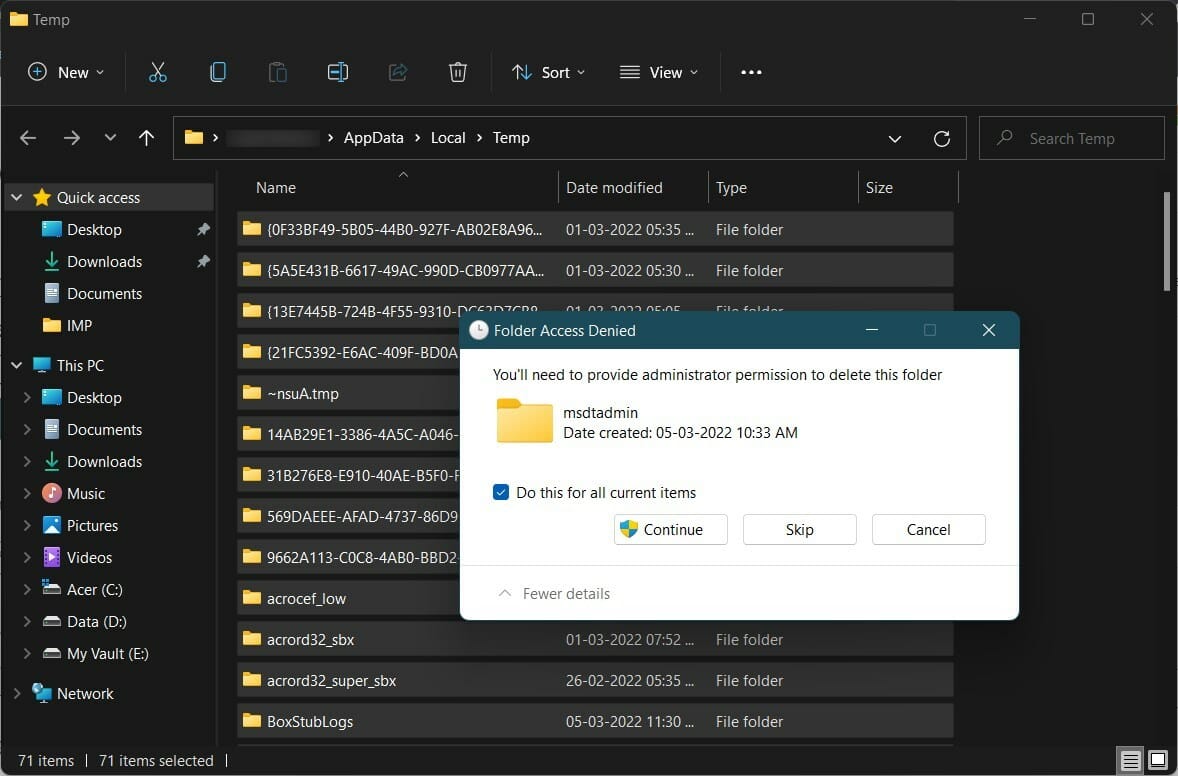
이 가이드가 Windows 11 또는 Windows 10 업데이트 오류 0x8024a203를 수정하는 데 도움이 되었기를 바라며, 최신 Windows 업데이트를 PC에 설치할 수 있기를 바랍니다.
Windows 11에서 0x80073701 업데이트 오류가 발생하고 계신가요? 그러면 이 오류를 빠르고 효과적으로 수정하는 자세한 가이드를 확인해 보세요.
어떤 솔루션이 효과적이었는지 아래 댓글로 알려주세요.